
Главная страница Случайная страница
Разделы сайта
АвтомобилиАстрономияБиологияГеографияДом и садДругие языкиДругоеИнформатикаИсторияКультураЛитератураЛогикаМатематикаМедицинаМеталлургияМеханикаОбразованиеОхрана трудаПедагогикаПолитикаПравоПсихологияРелигияРиторикаСоциологияСпортСтроительствоТехнологияТуризмФизикаФилософияФинансыХимияЧерчениеЭкологияЭкономикаЭлектроника
Вставка Skip Label на другой странице.
|
|
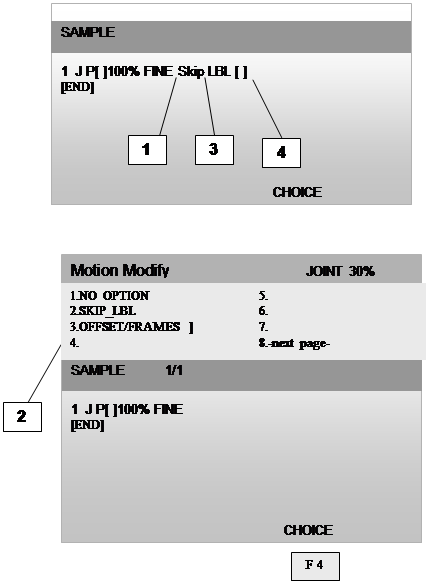 Вставка SKIP, LBL[ ]
Вставка SKIP, LBL[ ]
Предпосылка: Выбранная программа
1. Курсор установить за последней командой(1).
2. Нажать F4 (CHOICE). Появится экран Motion Modify (2).
Примечание: Этот экран может иметь другой вид в зависимости от программного обеспечения.
3. Нажать числовую клавишу для выбора Skip, LBL [ ], команда автоматически вставляется (3).
4. Курсор поместить в скобки (4) и ввести номер метки.
5. Нажать Enter
Стирание Skip, LBL
1. Курсор поместить на Skip, LBL(3).
2. Нажать F4 (CHOICE). Появится экран Motion Modify (2).
3. Нажать клавишу 1 (No Option), выбор отменяется.
Примечания
Содержание главы K
Регистр Страница 2
Регистр позиций Страница 6
RO (Выходы робота) Страница 19
DO (Цифровые выходы) Страница 21
RI (Входы робота) Страница 22
DI (Цифровые входы) Страница 23
Wait (Ожидание) Страница 24
JMP_LBL (Скачок) Страница 25
LBL (Метка) Страница 25
Call (Вызов программы) Страница 26
IF (Если) Страница 27
Select Страница 28
Skip Condition Страница 29
Makro Страница 32
Remark (Примечание) Страница 33
User Alarm (Ошибка пользователя) Страница 34
Message (Сообщение) Страница 35
Таймер Страница 37
RSR Страница 38
Override Страница 39
Parametr Страница 40
Max-Speed Страница 41
Payload / Armload Страница 42
Offest Condition PR[ ] Страница 44
Tool-Offset Condition PR[ ] Страница 45
Системы координат Страница 46
Pause Страница 48
Abort Страница 49
Аргументы Страница 50
Регистр
В каждый регистр помещается число. Например, R[1]=1, будет занесено значение 1.
Имеется в наличии 200 регистров. Это количество можно увеличить в CONTROLL START.
Регистр идентифицируется с помощью индекса, например, R[ 1 ]=1
Адресация регистра может выполняться непосредственно и косвенно
|
— Регулярная проверка качества ссылок по более чем 100 показателям и ежедневный пересчет показателей качества проекта.
— Все известные форматы ссылок: арендные ссылки, вечные ссылки, публикации (упоминания, мнения, отзывы, статьи, пресс-релизы).
— SeoHammer покажет, где рост или падение, а также запросы, на которые нужно обратить внимание.
SeoHammer еще предоставляет технологию Буст, она ускоряет продвижение в десятки раз, а первые результаты появляются уже в течение первых 7 дней. Зарегистрироваться и Начать продвижение
· Возможны следующие арифметические операции
|
· Команды регистров
· В рамках одной команды разрешается выполнение нескольких арифметических операций, при одном ограничении:
- Не смешивать операции (AND / OR) – не более 5 операторов
Регистр
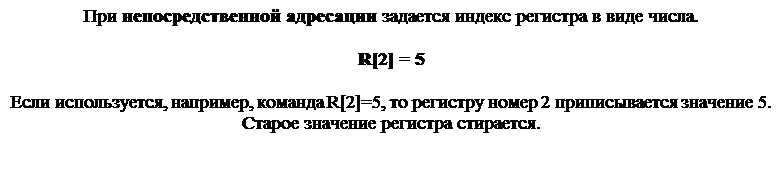 | |||
 |
|
Пример: Регистр в качестве считывающего устройства
1. Установить курсор и вставить строку
2. Нажать F1 [INST], Register
3. .....=.......+........ (возможны -, /, *)
4. Выбрать R[] и ввести номер, подтвердить с помощью Enter.
5. Выбрать R[] и ввести номер, подтвердить с помощью Enter.
6.
|
|
|
